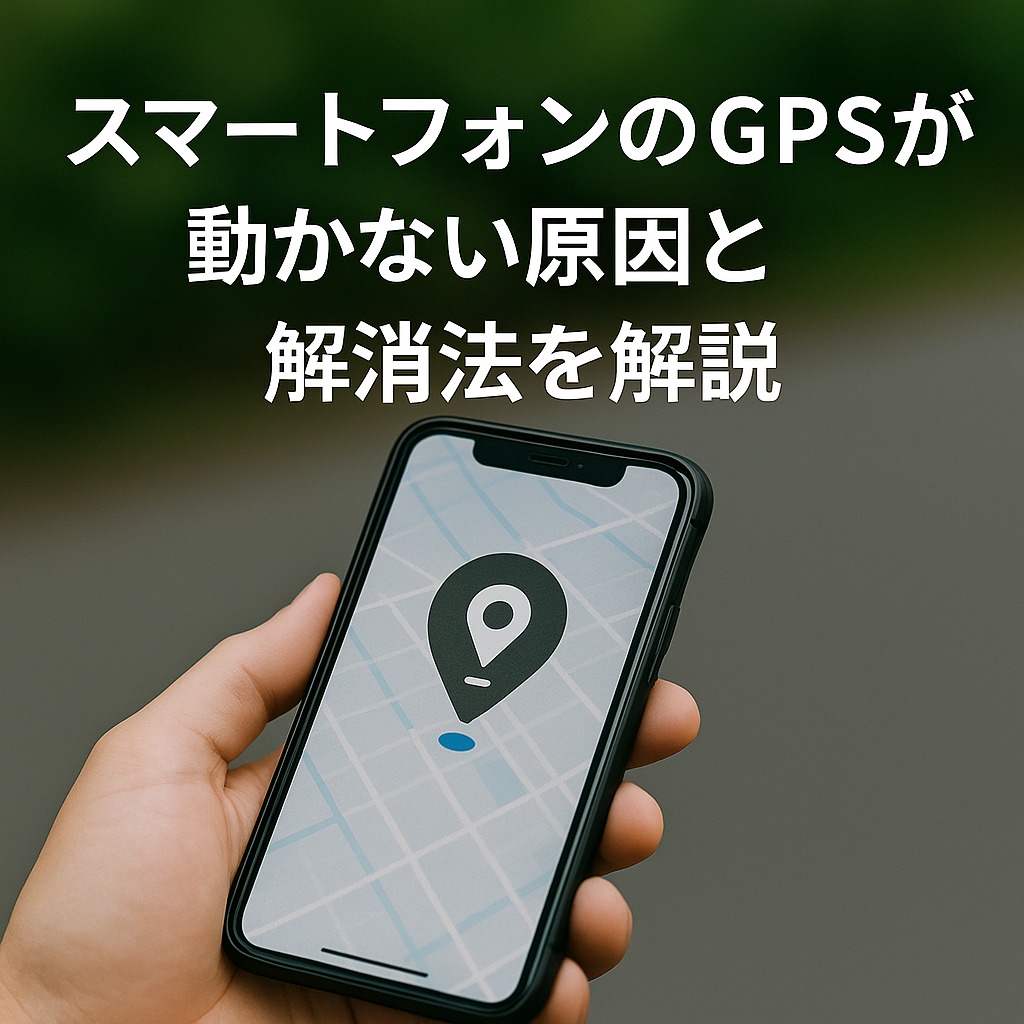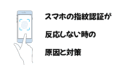スマートフォンのGPS機能は、地図アプリの利用や位置情報を使ったサービスには欠かせない存在です。
しかし、突然GPSが機能しなくなると、ナビゲーションができなくなり困ることもあります。本記事では、スマホのGPSが正しく機能しないときの対処法を詳しく解説します。
AndroidとiPhoneそれぞれのケースに対応した具体的な方法を紹介しますので、ぜひ参考にしてください。
スマホのGPSが反応しない原因
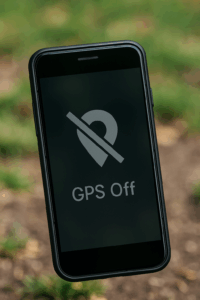
GPSの基本動作と一般的な問題
GPS(Global Positioning System)は、地球上のどこにいても正確な位置情報を取得するためのシステムで、複数の衛星から送られてくる信号を受信して現在地を計算する仕組みです。
これにより、地図アプリやナビゲーションシステムがリアルタイムで正確な位置情報を提供できます。
しかし、GPS信号は建物や山などの障害物に遮られやすく、特に屋内や高層ビルの間では信号が弱くなり、測位精度が著しく低下することがあります。
また、天候の悪化や大気の状態もGPS信号に影響を与える場合があります。
さらに、スマホの設定ミスやソフトウェアの不具合、あるいはアプリ自体のバグもGPSが正常に動作しない原因となります。
例えば、位置情報サービスがオフになっていたり、節電モードによってGPS機能が制限されていたりするケースが多く見受けられます。
加えて、GPSモジュールの故障や内部コンポーネントの不具合も考えられるため、問題を解決するためにはさまざまな観点から原因を探る必要があります。
位置情報サービスの設定確認
GPSが機能しない場合、まず最初に確認すべきポイントは位置情報サービスが有効になっているかどうかです。
スマートフォンには位置情報をオン・オフできる機能が備わっており、これがオフになっているとGPSは一切機能しません。
設定アプリを開き、「位置情報」や「ロケーションサービス」といった項目を探し、その状態を確認しましょう。
一般的に、スイッチをタップすることで簡単にオン・オフの切り替えができます。
さらに、位置情報サービスには利用するアプリごとに個別に許可を設定できる機能もあります。
たとえば、地図アプリが位置情報の利用を許可されていない場合、GPSが作動していてもそのアプリ上で現在地が表示されないことがあります。
そのため、設定アプリ内の「アプリと通知」や「プライバシー」メニューから、各アプリごとの位置情報の権限を確認し、必要であれば「常に許可」または「アプリの使用中のみ許可」に設定を変更してください。
また、バッテリーセーバーや電力管理機能が位置情報の精度や動作に影響する場合もあるため、これらの設定も併せて見直すとよいでしょう。
端末のソフトウェアのバージョンチェック
スマートフォンのGPSがうまく作動しない原因の一つに、端末のソフトウェアが古いことが挙げられます。
スマートフォンのOSは定期的にアップデートされており、その中にはGPS機能に関連するバグ修正や性能改善も含まれていることが多くあります。
古いバージョンのOSを使い続けていると、GPSの精度が悪くなったり、位置情報が取得できないといった不具合が発生するリスクが高まります。
そのため、設定アプリを開いて「システム」や「ソフトウェア更新」の項目から、現在のソフトウェアバージョンを確認しましょう。
もしアップデートが利用可能であれば、Wi-Fi接続時にダウンロードし、インストールすることを推奨します。アップデート前には、念のためデータのバックアップを取っておくと安心です。
また、ソフトウェアのアップデートには時間がかかる場合があるため、バッテリーが十分に充電されている状態で行うのが望ましいです。
最新のOSバージョンにすることで、GPSだけでなく他の機能も最適化され、全体的なパフォーマンス向上が期待できます。
AndroidでGPSが動作しない場合の対処法
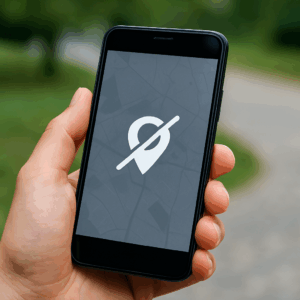
ネットワーク設定のリセット手順
Android端末でGPSがうまく作動しないときに有効な対処法の一つが、ネットワーク設定のリセットです。
これは、Wi-Fi、モバイルデータ、Bluetoothなどの接続設定を初期状態に戻す操作であり、これによりGPSの接続不良が改善されるケースがあります。
まず、設定アプリを開き、「システム」>「リセットオプション」>「Wi-Fi、モバイル、Bluetoothをリセット」と進みます。
この操作を実行すると、保存されているWi-FiネットワークやBluetooth接続情報、モバイルネットワークの設定がすべてクリアされます。
そのため、再度Wi-FiやBluetoothに接続する必要がありますが、これによりGPS関連の接続設定もリフレッシュされ、問題が解消されることが期待できます。
また、ネットワーク設定のリセット後には、端末の再起動を行うとさらに効果的です。
特に、OSアップデート後にGPSが不安定になる場合や、新しいアプリをインストールした後で位置情報がうまく取得できないときなどに、このリセットは有効です。
注意点としては、リセットによってモバイルデータのAPN設定が変更されることもあるため、必要に応じてキャリアの公式サイトなどで再設定する必要があります。
この操作を試してもGPSの問題が解決しない場合は、他の設定項目やアプリの影響も考慮して、さらに詳しく確認する必要があります。
再起動によるトラブルシューティング
端末を再起動することで、一時的なソフトウェアの問題が解消されることがあります。
スマートフォンは、長時間使用すると内部でキャッシュが蓄積されたり、バックグラウンドで動作するアプリが増えたりすることで、システムが不安定になる場合があります。
再起動を行うことで、こうした一時的な不具合やリソースの競合がリセットされ、正常な状態に戻ることがあります。
特に、GPS機能に関連する一時的なバグや通信エラーも、再起動によって解消されるケースが多く見られます。
再起動の方法は、電源ボタンを長押しして「再起動」オプションを選択するか、電源を一度切ってから再度入れ直すことで簡単に行えます。
また、再起動後には、GPSの動作状況を改めて確認し、必要に応じてアプリの権限設定など他の対処法も併用するとより効果的です。
アプリの権限設定を見直す方法
スマートフォンのGPSが正常に機能しない場合、アプリに対する権限設定を確認することは非常に重要です。
多くのアプリは位置情報を必要としますが、ユーザーが手動で位置情報の使用を許可しない限り、GPSが働いてもアプリが現在地を取得することはできません。
設定アプリを開き、「アプリと通知」または「アプリ管理」といったメニューを選びます。
次に、GPSが反応しないアプリを選択し、「権限」項目をタップして位置情報が許可されているかを確認します。
ここで「許可しない」になっている場合は、「アプリ使用中のみ許可」または「常に許可」に設定を変更してください。
また、最近のAndroidやiOSでは、位置情報の精度を選択できる場合があり、「おおよその位置情報」ではなく「正確な位置情報」を選択することで、より精度の高い位置取得が可能になります。
さらに、特定のアプリがバックグラウンドで位置情報を利用する場合は、「バックグラウンドでの位置情報の使用」を許可する必要があります。
これらの設定が適切に行われていないと、アプリがGPS情報を正確に取得できず、ナビゲーションや位置ベースの通知に支障が出る可能性があります。
iPhoneのGPSが取得できないときの確認事項
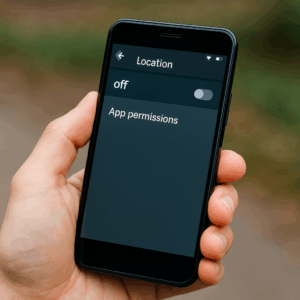
位置情報サービスのオン/オフ切替
iPhoneでGPSが取得できない場合、まず「位置情報サービス」が正しく設定されているかを確認することが重要です。
設定アプリを開き、「プライバシーとセキュリティ」>「位置情報サービス」に進みます。
ここで、位置情報サービスがオフになっている場合は、スイッチをオンに切り替えてください。オンになっている場合でも、一度オフにしてから再度オンにすることで、設定のリフレッシュ効果が期待できます。
また、個別のアプリごとの位置情報の利用設定も確認しましょう。
特定のアプリがGPSを利用するには、「このAppの使用中のみ許可」または「常に許可」に設定する必要があります。
例えば、地図アプリやナビゲーションアプリが「許可しない」になっていると、GPS機能が正常でも位置情報を取得できません。
さらに、「正確な位置情報」の設定も確認してください。これが無効になっていると、おおよその位置しか取得できず、ナビゲーションなどに支障をきたす可能性があります。
これらの設定を確認し、適切に調整することで、GPSの不具合が解消されることが多くあります。
通信設定の確認とWi-Fiの影響
Wi-Fiがオンになっていると、GPSの精度が向上することがあります。
GPSは通常、衛星信号によって位置を特定しますが、Wi-Fiネットワークの情報も併用することで、特に都市部や屋内など衛星信号が届きにくい場所でも、より高精度な位置情報を取得することが可能になります。
Wi-Fiを有効にしておくと、周辺のアクセスポイントからの情報をもとに、GPSの補助的な役割を果たすため、結果的に現在地の表示がスムーズになる場合があります。
また、モバイルデータ通信が不安定なときにもWi-Fi接続を利用することで、位置情報サービスが安定することが多いです。
そのため、位置情報が正確でないと感じた場合は、まずWi-Fiが有効になっているか確認し、可能であれば信号が強いWi-Fiネットワークに接続することをおすすめします。
さらに、iPhoneでは「Wi-Fiアシスト」機能がオンになっていると、Wi-Fiとモバイルデータ通信の切り替えが自動で行われ、GPSの精度に影響する場合があるため、この設定も併せて見直すと良いでしょう。
GPS精度を上げるアプリの活用法
GPS精度の向上には、専用のアプリを活用することが非常に効果的です。
例えば、「GPS Status & Toolbox」などのアプリを使えば、端末が現在どの衛星と接続しているか、信号の強度はどの程度かといった詳細な情報をリアルタイムで確認することができます。
これにより、GPSの動作状況を正確に把握し、不具合の原因を特定しやすくなります。
また、これらのアプリにはGPSキャッシュのクリア機能や、A-GPSデータのリフレッシュ機能が搭載されていることが多く、これを活用することで、測位速度や精度が大幅に改善することもあります。
さらに、「GPS Essentials」や「GPS Test」などのアプリも、同様に衛星情報の確認や精度の向上に役立ちます。
これらのツールを使って、屋外や視界の開けた場所でテストを行い、衛星との接続状況を最適化することで、より信頼性の高い位置情報を得ることが可能になります。
特に頻繁にナビゲーションを利用する方や、アウトドアでの利用が多い方には、こうしたアプリの利用を強くおすすめします。
地図アプリの問題を診断する方法
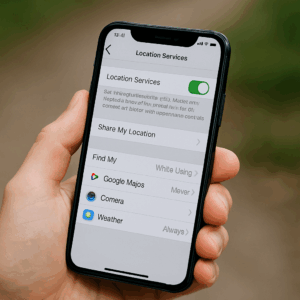
Googleマップでの設定確認
GoogleマップがGPSを正確に利用するためには、設定で「高精度モード」が有効になっているかを確認することが重要です。
「設定」>「位置情報」>「モード」から「高精度」を選択することで、GPS、Wi-Fi、モバイルネットワークを併用した精度の高い測位が可能になります。
加えて、Googleマップ内の「設定」メニューから「位置情報の精度向上」オプションが有効になっているかも確認しましょう。
これにより、Googleサービスが位置情報を補完し、より正確なナビゲーションを提供します。
アプリのアップデートと不具合
地図アプリが最新バージョンでない場合、不具合が発生する可能性が高まります。
開発元は定期的にバグ修正や新機能の追加を行っており、古いバージョンのまま使用していると、GPSとの互換性に問題が生じることがあります。
そのため、Google PlayストアまたはApp Storeを開き、Googleマップやその他の地図アプリが最新であるか確認し、更新があれば速やかにインストールしましょう。
さらに、アップデートの際には、アプリのキャッシュをクリアしておくと、古いデータが影響して不具合を引き起こすリスクを軽減できます。
位置飛びの原因と対策
位置情報が「飛ぶ」現象は、GPS信号が安定しない場合やアプリの動作が不安定な場合に発生します。
まず、地図アプリのキャッシュやデータをクリアすることで、保存された不要な情報が削除され、正常な動作に戻ることがあります。
また、端末の再起動も効果的で、一時的なソフトウェアの不具合をリセットできます。加えて、位置飛びが頻発する場合は、周囲の建物や地形による電波障害も考慮し、開けた場所に移動してGPSの再取得を試みましょう。
必要に応じて、GPS診断アプリを使い、現在の衛星接続状況を確認することで、技術的な問題の有無を判断することができます。
GPSの精度を向上させるモード設定
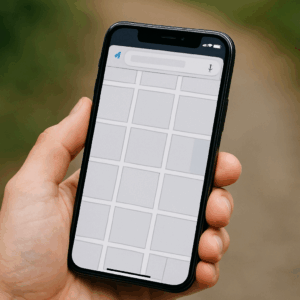
高度な位置情報モードの利用法
Androidでは「高精度モード」を利用することで、GPS、Wi-Fi、モバイルネットワークを併用して精度を向上させます。
このモードは、端末が位置情報を取得する際に、単にGPS信号だけに依存せず、周辺のWi-Fiアクセスポイントやモバイルデータネットワークの情報も組み合わせて測位を行うため、特に都市部や屋内環境など、GPS信号が不安定になりがちな場所でもより正確な位置情報を得ることが可能になります。
「高精度モード」を有効にするには、設定アプリから「位置情報」>「モード」または「位置情報の精度向上」といった項目を開き、「高精度」を選択してください。
この設定によって、端末は利用可能なすべての情報源から位置を特定するようになります。
さらに、定期的にWi-Fiネットワーク情報を更新することで、より正確な測位が可能になるため、外出先でWi-Fiに接続する習慣を持つことも精度向上に役立ちます。
加えて、モバイルネットワークの信号強度が低い地域では、Wi-Fiと併用することで、測位の安定性が格段に向上することがあります。
BluetoothとWi-Fiの役割
BluetoothビーコンやWi-Fiアクセスポイントの情報を活用すると、屋内でも比較的正確な位置がわかります。
GPS信号は通常、屋外での使用を前提として設計されていますが、建物内部や地下など、衛星からの信号が届きにくい環境では、GPS単独での測位は難しくなります。
そこで、BluetoothビーコンとWi-Fiネットワークが大きな役割を果たします。
Bluetoothビーコンは、特定の場所に設置された発信器で、スマートフォンがこの信号を受信することで、そのビーコンの近くにいることを認識します。
これにより、商業施設や駅構内など、屋内での細かい位置特定が可能になります。また、Wi-Fiアクセスポイントも、周辺のネットワーク情報を利用して、端末の位置を補足的に特定する機能があります。
特に多くのアクセスポイントが存在する都市部では、Wi-Fiの情報を活用することで、GPSが不安定な場合でもスムーズに位置情報を取得することができます。
さらに、BluetoothとWi-Fiの両方を同時に有効にしておくことで、位置情報サービスの精度が飛躍的に向上し、屋内外問わず正確なナビゲーションが可能となります。
動作改善のためのステップバイステップガイド
- 位置情報をオンにする:まず、スマートフォンの設定アプリを開き、「位置情報」または「ロケーションサービス」をオンにします。これがオフになっていると、GPSが機能しません。
- 高精度モードを選択:次に、位置情報の設定内にある「モード」から「高精度モード」を選択します。これにより、GPSに加えてWi-Fiやモバイルネットワークの情報も併用して、より正確な位置情報を取得します。
- Wi-FiとBluetoothをオンに:Wi-FiとBluetoothの両方を有効にすることで、屋内や都市部での測位精度が向上します。Wi-FiネットワークやBluetoothビーコンからの情報が補助的に使われるためです。
- 必要ならネットワーク設定をリセット:これまでの手順で改善しない場合は、「設定」>「システム」>「リセットオプション」からネットワーク設定をリセットします。この操作で、Wi-Fiやモバイルネットワークの設定が初期化され、GPSの接続が改善される可能性があります。
- 端末を再起動する:最後に、端末を一度再起動して、すべての設定が正しく反映されるようにします。再起動は、ソフトウェアの一時的な不具合を解消するのにも効果的です。
GPS機能が無効になっている場合の確認
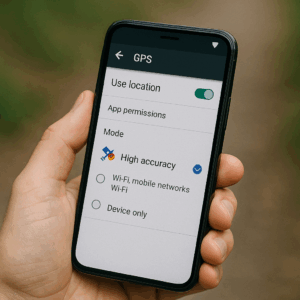
設定メニューでの確認手順
GPS機能が無効になっていると、どれだけ他の設定を調整しても位置情報は取得できません。
そのため、まずは基本となる設定メニューでの確認が必要です。
設定アプリを開き、「位置情報」または「ロケーションサービス」という項目を探します。
ここで位置情報がオフになっている場合、スイッチをタップしてオンに切り替えましょう。
また、オンになっている場合でも、一度オフにしてから再度オンにすることで、システムの再認識が行われ、動作が改善することがあります。
さらに、Android端末の場合、「位置情報の精度向上」という項目があり、これを有効にすることでWi-Fiやモバイルネットワークを活用した高精度な測位が可能になります。
iPhoneの場合は、「正確な位置情報」がオフになっていないか確認することも重要です。
設定確認後、必要に応じて端末を再起動し、変更が正しく反映されたか確認することも有効な対策となります。
電源管理が影響する場合
バッテリー節約モードではGPSが制限されることがあります。
これは、電力消費を抑えるために、端末がバックグラウンドで動作する機能や一部の高消費電力のサービスを制限するためです。
GPSはその中でも比較的電力を消費する機能の一つであり、節約モードがオンの状態では、位置情報の更新頻度が下がったり、精度が低下したりする可能性があります。
そのため、正確な位置情報を取得するためには、まずバッテリー節約モードが有効になっていないか確認し、必要に応じてこれをオフにしてください。
設定アプリを開き、「バッテリー」や「電源管理」の項目から「バッテリーセーバー」や「省電力モード」を探し、オフに切り替えます。
また、一部の端末ではアプリごとに省電力設定が適用されている場合があり、特定のアプリでのみGPSが制限されることもあります。
そのため、個別アプリの省電力設定も見直すと、GPSの動作が改善することがあります。
オフモード時のトラブルシューティング
機内モードがオンになっているとGPSも制限されることがあります。
機内モードは、飛行機内での使用を想定してすべての無線通信を停止する機能であり、Wi-Fi、モバイルデータ、BluetoothとともにGPSの機能も制限されることがあります。
そのため、GPSが反応しない場合は、まず機内モードが有効になっていないかを確認しましょう。
画面上部のステータスバーに飛行機のアイコンが表示されている場合は、機内モードがオンになっているサインです。
設定アプリを開くか、クイック設定メニューから機内モードをオフに切り替えてください。
オフにした後は、GPS機能が正常に動作するか再度確認し、必要に応じて位置情報サービスをオンにし直すことも試してみましょう。
特に長時間機内モードを利用していた場合、GPS機能が一時的に停止していることがあるため、再起動することでリフレッシュされる場合もあります。
GPSの診断ツールと使い方
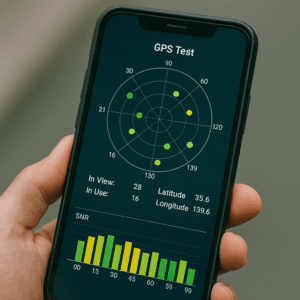
対応するアプリの選択
「GPS Test」や「GPS Status」などのアプリを使うと、衛星の接続状況が詳細に確認できます。
これらのアプリは、GPS機能が正常に動作しているかどうかを診断するために非常に便利で、接続中の衛星の数や信号の強度、現在地の精度などをリアルタイムで表示する機能があります。
また、Android端末だけでなくiPhoneにも対応するアプリが存在し、ユーザーのニーズに応じた診断が可能です。
アプリはGoogle PlayやApp Storeから無料でダウンロードできるものも多く、手軽に利用できます。
使用方法と活用例
アプリを起動すると、接続されているGPS衛星の捕捉数、信号強度、位置精度(HDOPやVDOPなど)がグラフや数値で表示されます。
これをもとに、現在のGPSの受信状態を把握することができます。
例えば、捕捉衛星数が極端に少ない場合や、信号強度が非常に弱い場合は、端末の置かれている環境がGPSの受信に適していないことが考えられます。
このような状況では、アプリの再接続機能を利用するか、A-GPSデータをリフレッシュすることで改善が見込まれます。
加えて、屋外に出て、開けた空間で再度アプリを使用することで、衛星の捕捉状態が改善されるか確認しましょう。
診断結果の解釈と対応策
アプリで診断した結果、衛星が捕捉できていない場合は、まず屋外の開けた場所へ移動して再度接続を試みます。
屋内や高層ビルの間などでは、衛星信号が遮られてしまうため、GPSの精度が著しく低下します。
再接続を行っても改善しない場合は、端末を一度再起動し、再びアプリを用いて衛星接続状況を確認しましょう。
また、診断ツールによっては、GPSモジュールの状態や、端末のセンサー情報を確認できる機能もあり、ハードウェア的な異常が疑われる場合の判断材料として役立ちます。
必要に応じて、複数の診断アプリを併用して、より正確な状況把握を目指すこともおすすめです。
通信環境がGPSに与える影響
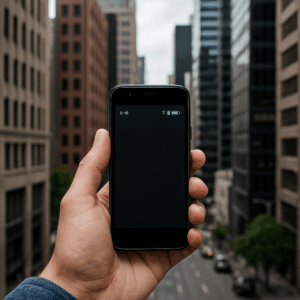
ネットワークの状態確認手順
通信が不安定な場合、GPSの精度にも影響します。
特に、スマートフォンがGPSだけでなくA-GPS(アシストGPS)を利用している場合、モバイルデータ通信やWi-Fiネットワークの状態が測位速度や精度に大きく関わります。
A-GPSは、インターネットを介して近隣の基地局やWi-Fiアクセスポイントの情報を取得し、衛星からの信号を補助することで迅速な位置特定を実現します。そのため、モバイルデータ通信がオフになっていたり、電波が弱かったりすると、GPSの動作も不安定になることがあります。
まず、スマートフォンの通知バーや設定アプリで、モバイルデータ通信が有効か、信号強度が十分かを確認しましょう。
Wi-Fiについても、接続先のネットワークが安定しているか確認し、必要であればルーターの再起動や他のネットワークへの接続を試してみてください。
また、キャリアによる通信制限がかかっている場合も、位置情報の取得に影響を与えることがあるため、通信量や契約内容を確認することも重要です。
ネットワークの状態を安定させることで、GPSの測位性能も改善される可能性が高まります。
データ通信の設定を見直す方法
スマートフォンのGPS機能が不安定な場合、データ通信の設定を確認することも重要なポイントです。
まず、通信制限がかかっていないかを設定アプリで確認し、必要に応じてモバイルデータ通信を有効にしてください。
通信制限がかかっていると、A-GPSによる補助的な位置情報取得が遅延したり、正確に行われなかったりすることがあります。
設定アプリの「モバイルネットワーク」または「接続」メニューから、自分の契約プランや通信使用量を確認できる場合があり、通信制限に達している場合は、Wi-Fiに接続することで一時的に対応できます。
また、データローミング設定が有効になっていないと、海外や電波の弱いエリアでの通信が不安定になるため、必要に応じてローミングの確認・調整も行いましょう。
さらに、一部の端末では省データモードがオンになっていると、バックグラウンドでのデータ通信が制限され、GPSの補助機能に影響が出ることがありますので、このモードの設定も確認すると良いでしょう。
Wi-Fi接続の影響と改善策
Wi-Fiが強力なアクセスポイントに接続されていると、位置情報の精度が上がる場合があります。
特に、都市部や屋内環境においてはGPS単独では精度が不十分になることが多く、Wi-Fiネットワークがその補助として大きな役割を果たします。
Wi-Fiのアクセスポイント情報を活用することで、GPS衛星の信号が弱い場所でも、比較的正確な位置を割り出すことが可能です。
また、Wi-Fiは複数のアクセスポイントを同時に認識できるため、周囲のネットワーク状況に基づいて現在地を特定する際に非常に有効です。
そのため、位置情報が不安定な場合は、まず強力で安定したWi-Fiネットワークに接続することを推奨します。
加えて、Wi-Fiルーターの再起動や、他のネットワークへの切り替えを行うことで、より安定した接続環境を整えることができます。
特に、公共のWi-Fiよりも家庭や職場など信頼性の高いネットワークの利用が、GPSの精度向上には効果的です。
さらに、Wi-Fiの周波数帯(2.4GHz/5GHz)を適切に使い分けることで、接続の安定性が増し、位置情報の取得もスムーズになります。
まとめ

スマートフォンのGPSが正しく機能しない場合でも、多くのケースでは簡単な設定の見直しや周囲の環境調整によって問題を解決することができます。
最初のステップとしては、位置情報サービスが有効になっているかを確認し、オフになっている場合はオンに切り替えてください。
また、スマートフォンの一時的な不具合が影響していることもあるため、端末の再起動を行うことで正常に戻る可能性もあります。
これらの基本的な対処法で効果が見られない場合は、GPSの診断に特化したアプリを使用して詳細な状況を確認したり、ネットワーク設定をリセットして接続状態を改善する方法も有効です。
さらに、Wi-FiやBluetoothの使用状況、バッテリーの節電設定などもGPS精度に関わるため、必要に応じてこれらの設定も調整してみましょう。
もし、これらすべてを試してもなおGPSの不具合が解消されない場合には、ハードウェアの問題が疑われるため、購入した販売店やメーカーの公式サポートに相談し、専門的な診断や修理を依頼することをおすすめします。
適切な対処を行うことで、快適にGPS機能を活用できるようになります。